1、双击打开PPT文稿
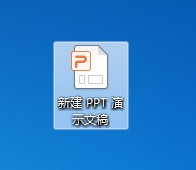
2、点击左上角的【文件】

3、点击文件菜单里面的【选项】

4、点击左侧栏的【编辑】

5、在【视图】里面可以看到一个【根据占位符自动调整标题文本】的勾选项,默认是不勾选的

6、勾选【根据占位符自动调整标题文本】勾选项,点击下面的【确定】即可

时间:2024-10-16 00:11:08
1、双击打开PPT文稿
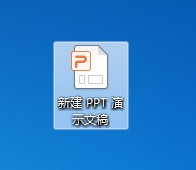
2、点击左上角的【文件】

3、点击文件菜单里面的【选项】

4、点击左侧栏的【编辑】

5、在【视图】里面可以看到一个【根据占位符自动调整标题文本】的勾选项,默认是不勾选的

6、勾选【根据占位符自动调整标题文本】勾选项,点击下面的【确定】即可

